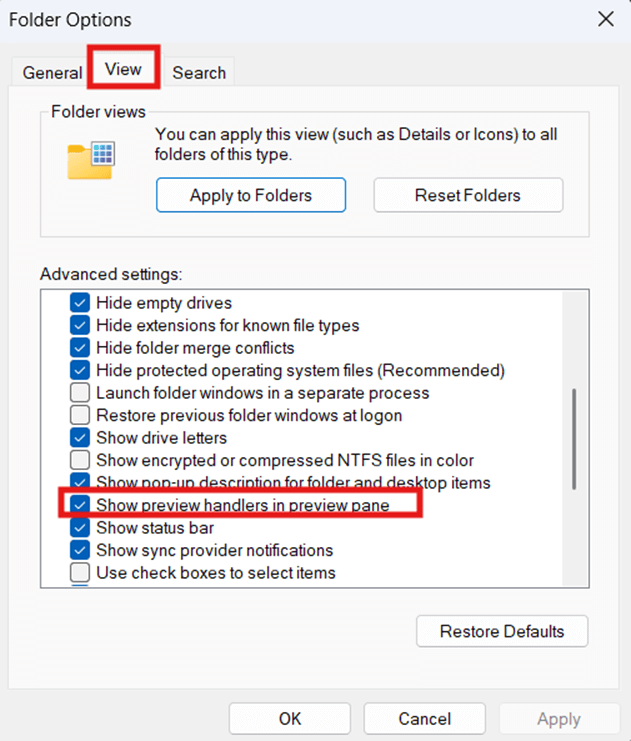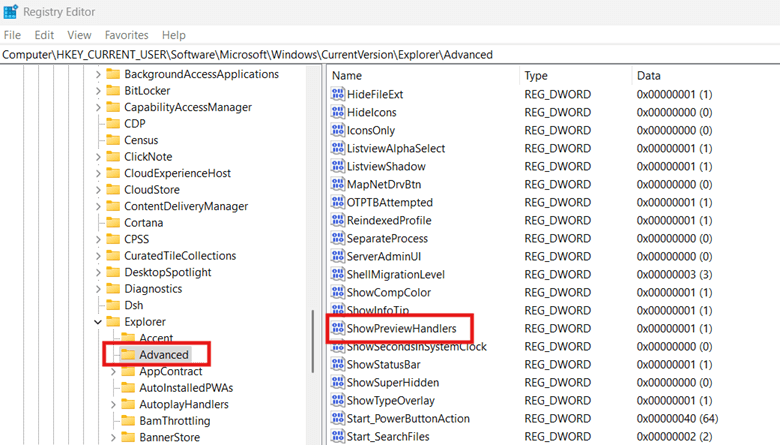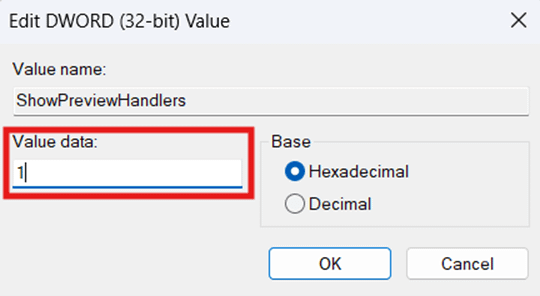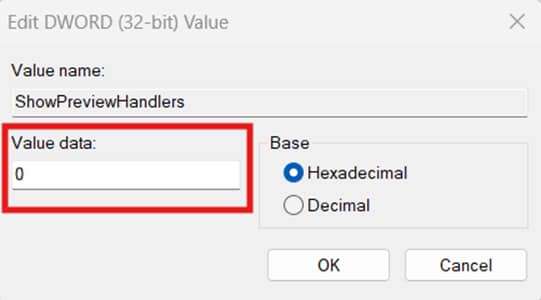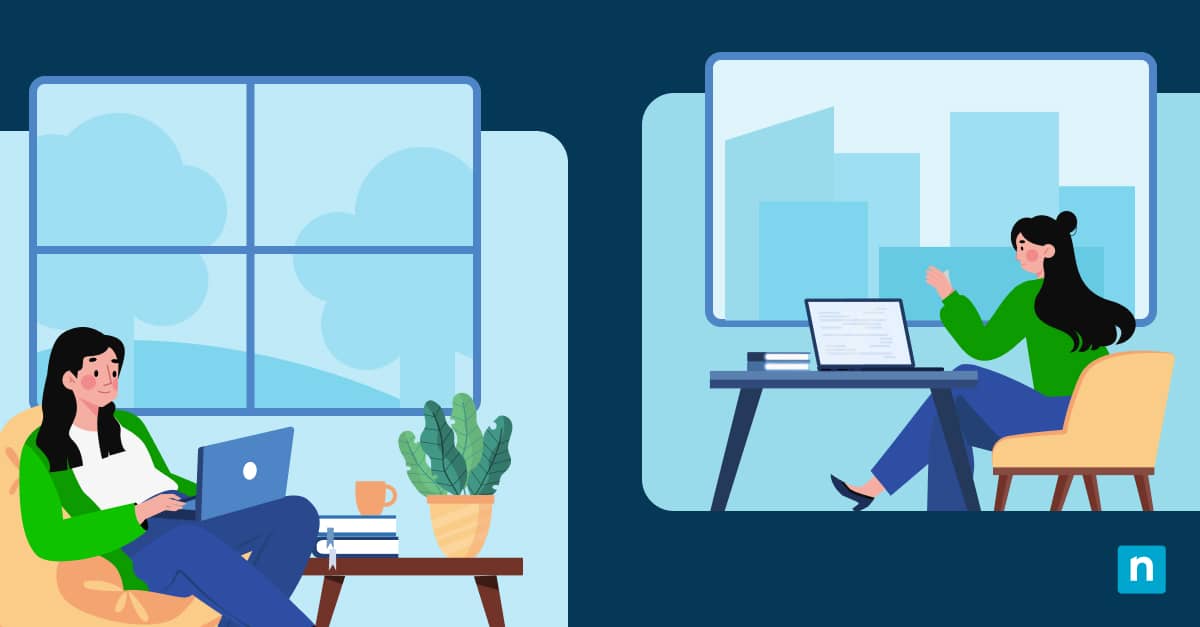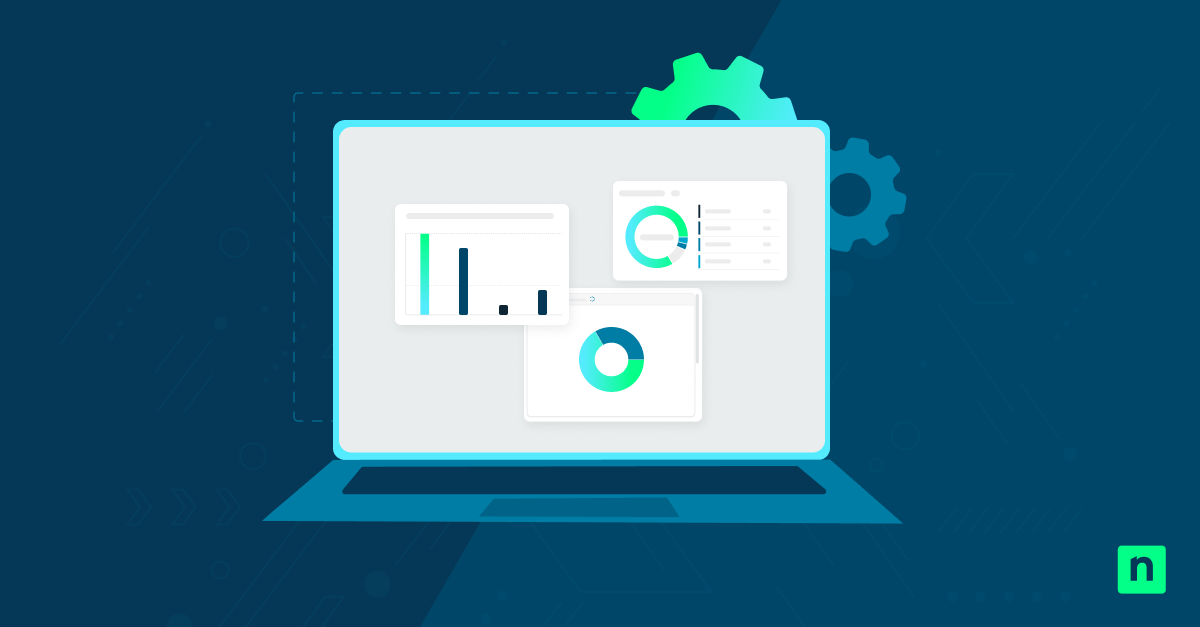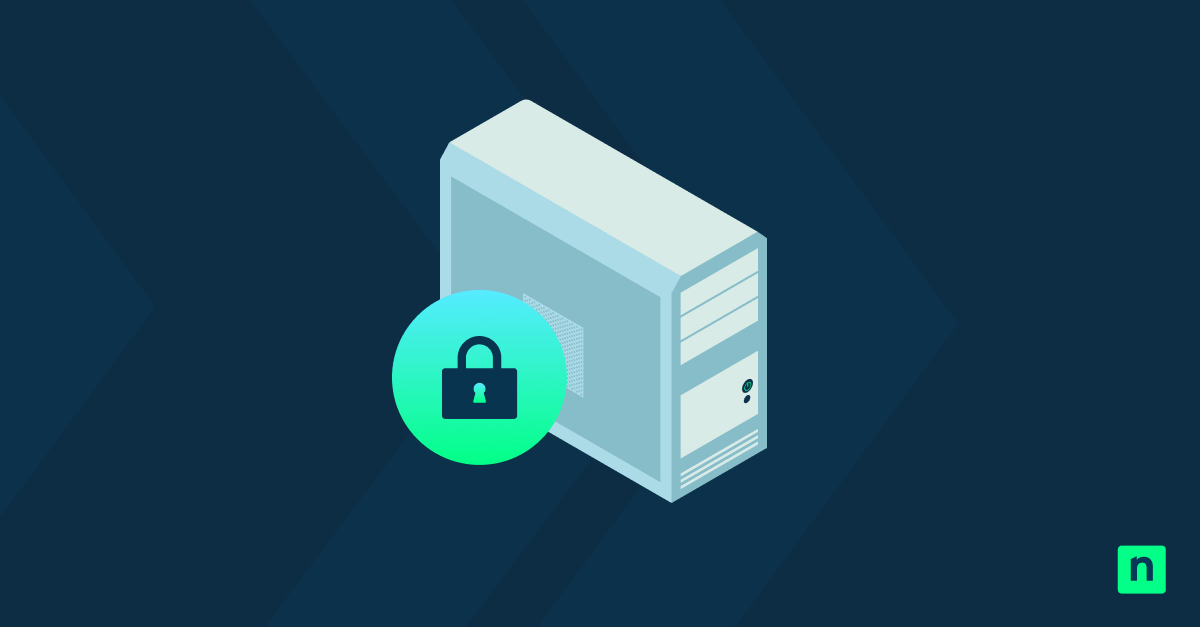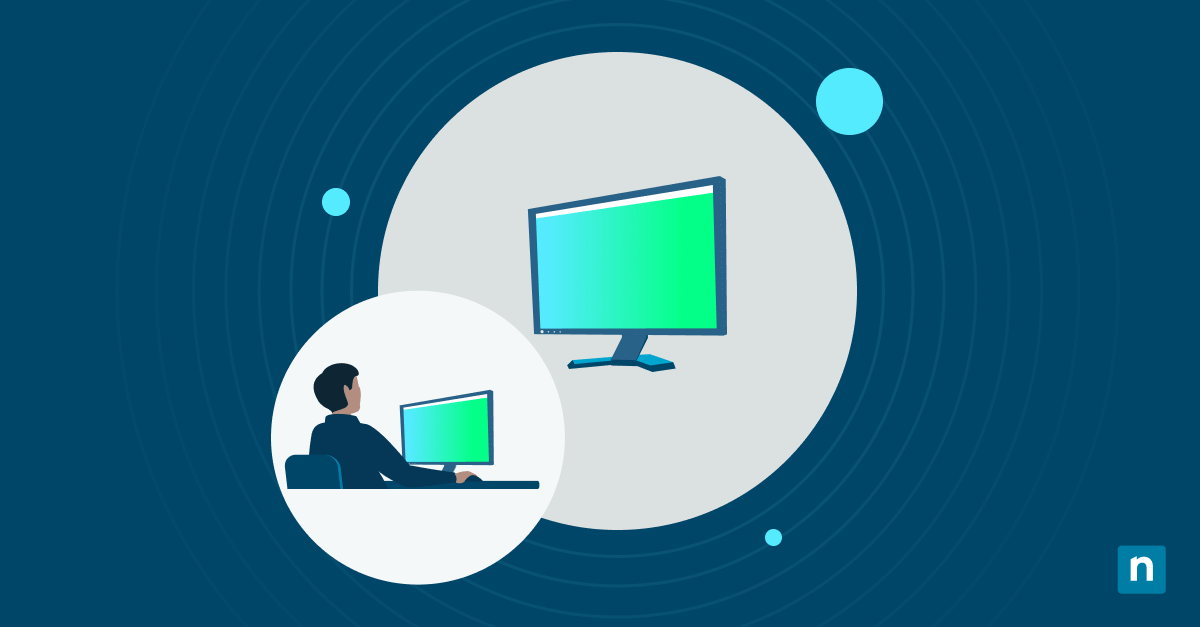Le volet de prévisualisation permet de prévisualiser rapidement et en lecture seule des fichiers tels que des PDF, des documents Word et des images à l’aide de gestionnaires de prévisualisation. Dans les environnements où il faut travailler avec des tonnes de documents, l’activation de ce paramètre permet d’accélérer le tri, l’organisation et la révision des fichiers, ce qui permet de gagner du temps et d’augmenter la productivité.
À l’inverse, dans les environnements où la sécurité et la confidentialité sont des priorités, la désactivation de ce paramètre permet d’éviter la prévisualisation d’informations sensibles et critiques. De plus, le fait d’empêcher la génération d’aperçus peut contribuer à maintenir la stabilité des performances, en particulier dans les environnements à faibles ressources qui privilégient les performances avant toute autre chose.
L’adaptation du comportement des gestionnaires de prévisualisation de l’Explorateur de fichiers sur les différents systèmes peut aider un environnement à répondre aux exigences en matière de confidentialité et de performances. À la fin de ce guide, vous connaîtrez les différentes façons de configurer les gestionnaires de prévisualisation dans l’Explorateur de fichiers, les réponses aux questions les plus fréquemment posées, ainsi que les éléments à prendre en compte avant de procéder au déploiement.
Façons de configurer Afficher les gestionnaires de prévisualisation dans le volet Prévisualisation
Avant de poursuivre, assurez-vous que vous remplissez les conditions préalables ci-dessous pour une configuration sans problème des gestionnaires de prévisualisation dans l’Explorateur de fichiers :
- Volet de prévisualisation. Pour voir les gestionnaires de prévisualisation en action, assurez-vous que le volet de prévisualisation est activé dans l’explorateur de fichiers. Dans l’explorateur de fichiers, appuyez sur Alt + P pour activer ou désactiver le volet de prévisualisation.
- Sauvegarde. La modification des registres liés à l’Explorateur de fichiers peut entraîner le blocage de l’Explorateur de fichiers ou un mauvais comportement si elle n’est pas effectuée correctement. Le registre n’a pas de bouton d’annulation, il est donc important de sauvegarder le registre Windows pour pouvoir revenir facilement en arrière si les choses tournent mal.
Méthode 1 : Gérer les gestionnaires de prévisualisation via les options de dossier
Vous pouvez rapidement configurer les gestionnaires de prévisualisation de l’Explorateur de fichiers pour votre compte d’utilisateur actuel via les Options des dossiers. Cette méthode est la plus simple et la plus accessible de ce guide, car elle ne nécessite pas d’accès administrateur et l’interface graphique offre un meilleur traitement visuel pour les utilisateurs et les administrateurs.
💡 N’oubliez pas : Cette modification ne concerne que l’utilisateur actuel et n’affecte pas les autres comptes d’une machine locale.
- Ouvrez une instance de l’Explorateur de fichiers.
- Appuyez sur le symbole plus d’options (•••) situé dans la barre d’outils, puis cliquez sur Options.
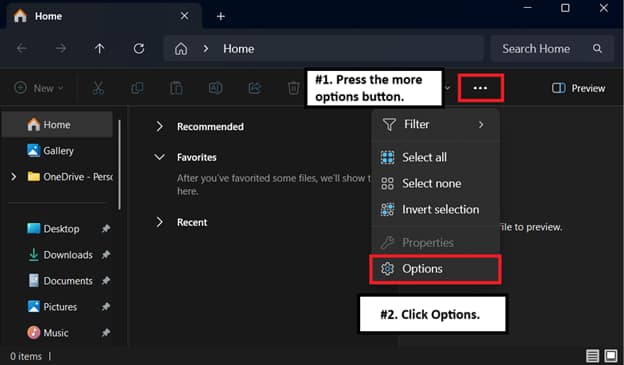
- Dans Options du dossier, appuyez sur Affichage et cochez la case Afficher les gestionnaires d’aperçu dans le volet de prévisualisation.
- Le fait de décocher cette option désactive les gestionnaires d’aperçu dans le volet d’aperçu de l’explorateur de fichiers.
- Cliquez sur Appliquer, puis sur OK pour enregistrer les modifications.
Méthode 2 : Gestion des gestionnaires d’aperçu de l’explorateur de fichiers via l’éditeur de registre
Dans les environnements gérés où l’accès à l’interface graphique est restreint, les administrateurs peuvent utiliser le registre Windows pour configurer les gestionnaires d’aperçu. En outre, les modifications du registre peuvent être déployées sous la forme d’un script, généralement à l’aide d’une invite PowerShell, pour faciliter le déploiement sur les différents systèmes.
- Ouvrez la boîte de dialogue Exécuter en appuyant sur la touche de raccourci Windows + R.
- Dans le champ de recherche, tapez regedit et appuyez sur Entrée.
- Accédez au chemin suivant :
HKEY_CURRENT_USER\Software\Microsoft\Windows\CurrentVersion\Explorer\Advanced
- Recherchez et double-cliquez sur le DWORD ShowPreviewHandlers.
-
- Si le DWORD n’existe pas, cliquez avec le bouton droit de la souris sur Avancé et cliquez sur Nouvelle valeur > DWORD (32 bits).
- Nommez-le ShowPreviewHandlers.
- Revenez à l’étape 4.
- Définissez les données de valeur dans ShowPreviewHandlers pour qu’elles correspondent au comportement que vous préférez :
- 1 = Active les gestionnaires d’aperçu dans l’explorateur de fichiers.
-
- 0 = Désactive les gestionnaires d’aperçu, ce qui empêche le volet de prévisualisation d’afficher les prévisualisations.
- Après avoir défini les données de valeur du DWORD, appuyez sur OK.
- Une fois cette opération effectuée, quittez l’éditeur du registre.
📝 N’oubliez pas: Les modifications apportées à la ruche HKEY_CURRENT_USER ne s’appliquent qu’à l’utilisateur actuel qui gère la modification. Pour l’appliquer à d’autres utilisateurs, vous pouvez déployer la modification sous forme de script lorsque le compte de l’utilisateur cible est connecté.
Facultatif : Script PowerShell pour l’automatisation et le déploiement
La modification manuelle de l’éditeur du registre est sujette à des erreurs humaines, telles que des étapes manquées, des erreurs typographiques et des résultats incohérents. En s’appuyant sur PowerShell, les administrateurs peuvent déployer des changements de manière répétée sans sacrifier la fiabilité et la cohérence entre les terminaux.
- Appuyez sur Windows + R, tapez PowerShell et appuyez sur Entrée.
- Saisissez la commande qui reflète le changement que vous souhaitez obtenir :
- Pour désactiver les gestionnaires d’aperçu dans l’explorateur de fichiers, saisissez la commande suivante :
Set-ItemProperty -Path "HKCU:\Software\Microsoft\Windows\CurrentVersion\Explorer\Advanced" `
-Name "ShowPreviewHandlers" -Value 0
Stop-Process -Name explorer -Force
-
- Pour activer les gestionnaires d’aperçu, entrez la commande suivante :
Set-ItemProperty -Path "HKCU:\Software\Microsoft\Windows\CurrentVersion\Explorer\Advanced" `
-Name "ShowPreviewHandlers" -Value 1
Stop-Process -Name explorer -Force
- Une fois la commande appliquée, fermez l’invite PowerShell.
🥷 Petite astuce: Vous pouvez utiliser le PowerShell ci-dessus comme script de connexion GPO pour gérer le paramètre Afficher les gestionnaires d’aperçu dans le volet de prévisualisation. Vous pouvez également utiliser un logiciel de gestion des terminaux pour déployer le script à grande échelle dans un environnement.
Que sont les gestionnaires d’aperçu dans le volet de prévisualisation ?
Dans Windows 11, les gestionnaires d’aperçu sont des composants logiciels spéciaux qui affichent un aperçu léger en lecture seule. Ils permettent au volet de prévisualisation de l’explorateur de fichiers d’afficher le contenu d’un fichier sans l’ouvrir.
Supposons que vous cliquiez sur un fichier dans l’explorateur de fichiers et que le volet de prévisualisation soit activé. Dans ce cas, Windows recherche un gestionnaire d’aperçu enregistré pour ce type de fichier et, s’il le trouve, rend le contenu du fichier dans le volet de prévisualisation.
Avantages des gestionnaires d’aperçu dans l’explorateur de fichiers
- Vitesse. La prévisualisation des fichiers permet de les numériser plus rapidement sans avoir à lancer une autre application. Les utilisateurs finaux peuvent voir les données dont ils ont besoin d’un seul coup d’œil, ce qui accélère les flux de travail.
- Commodité. Les gestionnaires d’aperçu offrent une plus grande commodité en permettant de gagner du temps lors de l’examen des documents et en guidant les utilisateurs finaux pour qu’ils n’ouvrent que les documents dont ils ont besoin.
- Sécurité. Le Encrypting File System (EFS) fonctionne en conjonction avec des gestionnaires d’aperçu. EFS empêche les utilisateurs non autorisés de prévisualiser les fichiers en chiffrant le volet de prévisualisation.
Limites des gestionnaires d’aperçu
- Limitations du format. Les gestionnaires d’aperçu peuvent gérer la plupart des types de fichiers, tels que .txt, .jpg et .docx, mais certaines extensions nécessitent un logiciel tiers pour fournir des prévisualisations. Par exemple, les fichiers PSD nécessitent l’installation d’Adobe Bridge ou de SageThumbs pour générer un aperçu.
- Manipulateurs défectueux. Les gestionnaires d’aperçu de l’explorateur de fichiers sont également susceptibles d’être corrompus, ce qui peut entraîner une utilisation élevée de l’unité centrale ou de la mémoire vive et, en fin de compte, le gel ou le plantage de l’explorateur de fichiers.
- Exposition des données. Les prévisualisations sont susceptibles de divulguer ou d’exposer des données confidentielles ou des contenus sensibles lorsqu’elles sont activées. Les administrateurs devraient envisager de désactiver les gestionnaires d’aperçu dans les environnements qui conservent des données personnelles, des dossiers de ressources humaines, des documents juridiques et des documents médicaux, afin d’améliorer la conformité des données.
Quelques considérations avant de configurer les gestionnaires d’aperçu de l’Explorateur de fichiers
Lors de la gestion des gestionnaires d’aperçu, il est nécessaire de comprendre les implications possibles de l’activation ou de la désactivation de la fonctionnalité. Il s’agit notamment de la cohérence de l’aperçu, des risques de sécurité potentiels et de la manière dont ces changements interagissent avec les composants du système.
Considération n°1 : Le volet de prévisualisation
La désactivation des gestionnaires d’aperçu ne supprime pas le volet de prévisualisation. Il désactive simplement le rendu du contenu, laissant le volet de prévisualisation vide. Si vous souhaitez une navigation plus simple, vous pouvez basculer le volet de prévisualisation en appuyant sur Alt + P dans l’explorateur de fichiers.
Considération n°2 : Les applications tierces annulent les paramètres du gestionnaire d’aperçu
Les gestionnaires d’aperçu restent enregistrés en tant qu’objets COM même après leur désactivation. Cela signifie que d’autres applications telles que Microsoft Outlook peuvent encore invoquer et utiliser ces gestionnaires d’aperçu, ce qui a pour effet de remplacer les paramètres de votre système. Vous devez désenregistrer le gestionnaire au niveau COM ou le désactiver à l’aide d’un gestionnaire de shell.
Considération n°3 : Vulnérabilités possibles et ralentissement du système
Dans certains cas, les acteurs de la menace peuvent exploiter les gestionnaires d’aperçu pour exécuter un code malveillant lors de la prévisualisation d’un fichier. De plus, comme les gestionnaires d’aperçu sont directement chargés dans l’espace mémoire de l’explorateur de fichiers, des gestionnaires d’aperçu corrompus peuvent faire planter et geler un système. Cela dit, la désactivation de l’utilisation des gestionnaires d’aperçu peut réduire la surface d’attaque d’un système et contribuer à prévenir les pannes de l’Explorateur de fichiers.
Considération n°4 : Profils itinérants
La modification de la ruche de registre HKEY_CURRENT_USER entraîne l’application des modifications à un profil d’utilisateur. Dans les environnements contrôlés par domaine, l’utilisation de profils itinérants peut aider les utilisateurs à avoir un comportement cohérent du gestionnaire d’aperçu quel que soit l’appareil qu’ils utilisent dans cet environnement.
Gérer les gestionnaires d’aperçu de l’explorateur de fichiers en fonction de vos besoins
Pensez à gérer les gestionnaires d’aperçu en fonction des besoins de votre cas d’utilisation, qu’il s’agisse de convivialité, de respect de la vie privée ou de performances du système. Par exemple, les environnements qui privilégient l’efficacité du flux de travail peuvent bénéficier de l’activation des gestionnaires d’aperçu, car ils permettent aux utilisateurs d’examiner rapidement le contenu des fichiers dans le volet de prévisualisation. Cela permet de réduire le temps nécessaire au lancement d’applications distinctes lors de l’ouverture de documents, ce qui se traduit par des vitesses de traitement plus élevées.
À l’inverse, les environnements privilégiant la sécurité, la confidentialité et la stabilité du système (tels que les ordinateurs partagés, les environnements à faibles ressources et les postes de travail partagés) devraient désactiver les gestionnaires d’aperçu. L’élimination de la prévisualisation peut contribuer à réduire la surface d’attaque d’un système, à empêcher l’exposition accidentelle d’informations sensibles et à améliorer les performances du système.
La méthode des options de dossier convient le mieux aux utilisateurs quotidiens qui souhaitent basculer les gestionnaires d’aperçu dans l’explorateur de fichiers. L’utilisation de l’interface graphique de l’Explorateur de fichiers offre un moyen clair de gérer la fonctionnalité sans avoir à se plonger dans les clés et les registres du système. L’éditeur de registre est quant à lui idéal pour les administrateurs informatiques qui ont besoin d’un plus grand contrôle. Associé à PowerShell, il devient efficace pour un déploiement cohérent entre les profils d’utilisateurs d’un environnement.